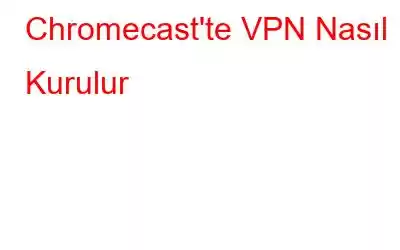ÖZET:
Şimdiye kadar Chromecast'in yerleşik VPN veya MediaStreamer DNS işlevselliğine sahip olmadığı gerçeğine aşina olmalısınız. . Bu nedenle, coğrafi olarak engellenen akış içeriğinin kilidini açmak ve favori cihazınızda istediğiniz her şeyi izlemek için üçüncü taraf bir VPN Hizmetine ihtiyacınız vardır. Ancak bundan önce Chromecast'inizi VPN özellikli bir fiziksel veya sanal yönlendiriciye nasıl bağlayacağınızı öğrenmeniz gerekir.
Adım adım talimatları takip etmek için okumaya devam edin; ayrıca < konusunu tartışacağız.Chromecast İçin En İyi VPN Sağlayıcıları. Burayı tıklayarak hemen bölüme geçebilirsiniz!
Okumak isteyebilirsiniz: Google Chromecast'iniz için Sahip Olabileceğiniz En İyi Uygulamalar
Chromecast İçin VPN Nasıl Kurulur
Chromecast ile çok çeşitli akış içeriğine erişmek için, arkasında bir VPN hizmeti çalıştırmanızı öneririz. İşte Chromecast'i VPN ile kurmanın ve kullanmanın en kolay iki yolu:
1. Chromecast'i VPN ile Fiziksel Yönlendiriciye Yükleme
Bu geçici çözümü kullanmaya başlamak için VPN istemcisi uyumlu bir yönlendiriciye ve bir VPN hizmetine ihtiyacınız olacak. Yönlendiricinizin kılavuzunu izleyerek veya hızlı bir Google araması yaparak yönlendiricinizin VPN'ye hazır olup olmadığını kontrol edebilirsiniz. Bundan sonra, Yönlendiricinizin donanım yazılımını güncellemeniz gerekir (yanıp sönen) ve her Yönlendiricinin bunu yapmanıza izin vermediğini belirtmekte fayda var.
Not: Eğer uygun bir donanım yazılımınız varsa İşlem için yönlendiriciyi yanıp sönmeye başlayabilirsiniz. Ancak bunun büyük riskleri de beraberinde getirdiğini unutmayın. Ne yaptığınız hakkında hiçbir fikriniz olmaması durumunda yönlendiricinize ciddi hasar verebilirsiniz.
Önkoşulları başarıyla yerine getirdiyseniz bundan sonra yapmanız gerekenler şunlardır:
1. ADIM- Cihazınızda herhangi bir web tarayıcısını açın ve Yönlendiricinizin IP Adresini girin.
Her İşletim Sistemi için IP'yi bulmak farklı bir işlemdir.
Windows için: Başlat > Komut İstemi > ipconfig > yazın Enter tuşuna basın = Varsayılan Ağ Geçidinin yanında Yönlendiricinizin IP Adresini görün.
Mac için: Sistem Tercihi > Ağ simgesini tıklayın > mevcut Ağ bağlantısını seçin > Gelişmiş > TCP/IP sekmesine gidin ve yönlendiricinizin IP Adresini bulun.
2. ADIM- Enter tuşuna bastığınız anda (Windows veya Mac'te), ekranınızda Kullanıcı Adı ve Şifrenizi soran yeni bir pencere açılacaktır. Varsayılan olduğundan, Kullanıcı Adı ve Şifre yerine Yönetici yazabilirsiniz.
(Popüler ev yönlendiricileri için varsayılan yönetici şifrelerinin tam listesini gösteren routerpasswords.com gibi web sitelerinden bile yardım alabilirsiniz. veya değiştirdiyseniz daha fazla yardım için İSS'nizle iletişime geçebilirsiniz.)
Devam etmek için Tamam'ı tıklayın, bu Yönlendirici Yapılandırma Panelini açacaktır. Devam etmek için Tamam'ı tıklayın, bu Yönlendirici Yapılandırma Panelini açacaktır.
3. ADIM- Şimdi ayarlardan VPN seçeneğini bulmanız gerekiyor.
- Yönlendiricinin üçüncü taraf donanım yazılımına ihtiyacı varsa onu yükleyin.
(Üreticinin web sitesine ulaşabilir veya Google'da arama yapabilirsiniz.)
- Bunu bulamıyorsanız ancak yönlendiricinizin varsayılan donanım yazılımının bu seçeneğe sahip olduğundan eminseniz, yönlendiricinizin
ADIM 4- 'ünü güncellemeyi deneyin. VPN'inizin yönergelerine bakın. Her VPN sağlayıcısı, yönlendiricinin ürün yazılımını ayarlama konusunda özel bir yaklaşım sunar. Aşağıda birkaç örnek paylaşılmıştır:
Surfshark VPN kullanmaya hazırsanız, VPN kurulumuna ilişkin adım adım talimatları burada bulabilirsiniz:- ASUS Yönlendiriciler
- DD-WRT Yönlendiriciler
- Domates Yönlendiriciler
- GL.iNet yönlendirici (3.x donanım yazılımı)
- ASUS Yönlendiricileri
- Linksys Yönlendiricileri
- Netgear Yönlendiricileri
5. ADIM- Kurulum tamamlandığında, o Yönlendiriciye bağlı tüm cihazlar güvende olacaktır. İstediğiniz herhangi bir sunucuya bağlanıp Chromecast uygulamasını açmakta özgürsünüz. Cihazınızda ekrandaki talimatları izleyin ve çok çeşitli akışlı içeriğin keyfini çıkarın!
Fiziksel yönlendiricinizin VPN uyumlu olmaması durumunda, bir VPN kurmak için bir sonraki geçici çözüme geçebilirsiniz. Sanal Yönlendirici kullanan Chromecast için.
Şunları okumak isteyebilirsiniz: Bilmeniz Gereken 8 Google Chromecast Hack'i!
2. Chromecast'i VPN ile Sanal Yönlendiriciye Yükleme
Bu geçici çözüme başlamadan önce favori VPN hizmetinize kaydolmanız ve yazılımı cihazınıza indirmeniz gerekir. İşiniz bittiğinde, istediğiniz sunucuya bağlanın ve aşağıda belirtilen talimatları izleyin:
Windows Kullanıcılarının Aşağıdakileri Yapması Gerekir: Sanal Yönlendirici Üzerinden Chromecast İçin VPN Ayarlama
ADIM 1- Arama çubuğuna gidin ve Komut İstemi yazın.
ADIM 2- Sonuç görünür görünmez sağ tıklayın açın ve Yönetici olarak çalıştır seçeneğini seçin.
3. ADIM- CMD penceresi göründüğünde aşağıdaki komutları yürütün:
netsh wlan set Hostednetwork mode= izin ver ssid=AĞ ADI key=ŞİFRE
(SSID'nin yanında = AĞ ADI'nızı, kullandığınız ağın adıyla değiştirin VPN'i çalıştırmak istiyorum.)
(KEY'in yanında = ŞİFRE'nizi ağınızın şifresinin adıyla değiştirin.)
ADIM 4- Şimdi Enter tuşuna basın. Tıkladığınız anda ekranınızda şu mesajlar görünebilir:
- Barındırılan ağ modu izin verecek şekilde ayarlandı
- Barındırılan ağın SSID'si başarıyla ayarlandı değiştirildi
- Barındırılan ağın kullanıcı anahtarı parolası başarıyla değiştirildi
ADIM 5- Bununla birlikte Bu noktada, CMD penceresinde aşağıdaki komutu uygulamanız gerekir.
netsh wlan start HostedNetwork
ADIM 6- Yürütmek için Enter düğmesine basmanız yeterlidir. Komut satırı. Başarılı olduktan sonra ekranınızda şu açılır pencere görünmelidir: “Barındırılan ağ başladı.”
ADIM 7- Şimdi bu adıma geçiyoruz. , bilgisayarınızda Ağ ve Paylaşım Merkezi'ni başlatmanız > Bağdaştırıcı Ayarlarını Değiştir > VPN bağlantınızı bulmanız ve aynı bağlantıya sağ tıklayarak Özellikler'i seçmeniz gerekir.
ADIM 8- Paylaşım sekmesine gidin ve aşağıdaki kutuları işaretleyin:
- “Diğer Ağ Kullanıcısının bu bilgisayarın İnternet bağlantısı üzerinden bağlanmasına izin ver.”
“Diğer ağ kullanıcılarına izin ver” paylaşılan İnternet bağlantısını kontrol etmek veya devre dışı bırakmak için.”
ADIM 9- Ayrıca Ev Ağı altında VPN bağlantısını seçtiğinizden emin olun. Bağlantı ayarı. (Bağlanmak istediğiniz ağ bağlantısını seçmek için aşağı ok simgesini tıklayın.)
Sanal yönlendiriciniz artık tamamen hazır olduğundan Tamam düğmesini tıklamanız yeterli! Chromecast uygulamasını başlatın! Sen Bağlantıyı başarılı bir şekilde kurmak ve coğrafi olarak engellenen içeriği herhangi bir kesinti olmadan yayınlamaya başlamak için ekrandaki talimatları uygulayabilirsiniz.
Okumak isteyebilirsiniz: En İyi 5 Çok Oyunculu Oyun Google Chromecast'in Keyfini Çıkarın
Chromecast İçin En İyi VPN Çözümleriyle Tanışın (2021)
Chromecast için mevcut en iyi VPN Hizmetlerini öğrenmeyi merak ediyorsanız , aralarından seçim yapabileceğiniz birinci sınıf çözümler şunlardır:
VPN Sağlayıcıları Surfshark NordVPN ExpressVPN Şunlar İçin Uygun Güvenlik Maksimalistleri Markaya Sadıklar Genel Kullanıcılar Ücretsiz Deneme Evet Evet Evet 500 Sunucu ve Daha Fazlası Evet Evet Evet P2P veya BitTorrent'i destekler Evet Evet Evet AES-256 Şifrelemeyi Destekler Evet Evet Evet İşletim Sistemi Uyumluluğu Android, iOS, Chrome, Firefox, Windows, Mac, Linux ve FireStick Android, iOS, Chrome, Firefox , Windows, Mac ve Linux Windows, Mac, Android ve iOS Etkinliği Günlüğe Kaydetmiyor Evet Evet Evet Eşzamanlı 5 Bağlantıyı Destekler Evet Evet Evet Fiyat 11,95 ABD Doları/Ay 11,95 ABD Doları/Ay 12,95 ABD Doları/Ay Yorumlar Surfshark NordVPN ExpressVPNZorunlu -Oku:
- Evde VPN kullanmaya gerek var mı?
- Android TV'nizden En İyi Şekilde Yararlanmak için Birkaç İpucu!
- Chromecast'i TV, Android, iOS ve Mac'e bağlanacak şekilde ayarlama!
- Android için Chromecast veya Chromecast Ultra Kurulum Adımları!
- Oyunlar için En İyi 9 VPN (2021) Ücretsiz ve Ücretli
- Chrome İçin En İyi VPN Nasıl Seçilir?
Okunma: 0